u盘打不开提示格式化,多个方法帮你挽回数据
- 来源: 金舟软件
- 作者:Lyan
- 时间:2025-05-21 21:18:34

比特数据恢复软件
-
官方正版
-
纯净安全
-
软件评分:
 AI摘要
AI摘要
当U盘提示需要格式化时,千万别急着点确认!本文详细解释了U盘出现此问题的原因,包括硬件故障、病毒感染、文件系统错误等,并提供了多种实用解决方案。重点教你如何先安全恢复重要数据,再修复U盘,避免数据丢失。无论你是办公还是学习,都能轻松应对U盘故障,保护重要文件。
摘要由平台通过智能技术生成U盘是一种使用率极高的便携式数据存储设备,适用于多种移动办公,包括数据传输共享、系统安装与维护、移动办公与学习、多媒体存储与播放、备份与数据恢复和定制化应用等应用场景下使用。
下面是关于U盘打不开提示格式化的相关介绍,大家可以根据实际需求选择对应的操作,具体内容如下!
一、u盘提示格式化的表现
U盘插入电脑后,双击运行时弹出以下提示: "使用驱动器G:中的光盘之前需要将其格式化。是否将其格式化"
注意:U盘含有重要数据的,切勿选择“格式化磁盘”!!!
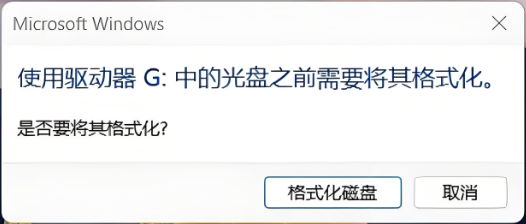
二、u盘为什么会提示格式化
u盘出现需要格式化提示的原因有很多种,以下列出了几种比较常见的:
u盘出现物理故障,比如u盘本身质量不合格,芯片或者主控受损,导致无法正常使用
Windows无法识别文件系统
电脑USB接口有问题,导致u盘无法正常连接使用
电脑驱动有问题,建议更新一下电脑驱动
u盘出现坏道,可以使用修复坏道软件进行修复
u盘遭受病毒或恶意程序攻击,导致数据破坏,无法正常访问数据
u盘没有安全弹出,强制插拔
三、u盘打不开提示格式化的解决方法
u盘打不开提示格式化怎么解决?如果没有重要数据,只是想要正常使用U盘的话,可以直接选择“格式化磁盘”,这样比较省事;但如果有重要的数据,那么就不要选择格式化了,因为格式化会清除掉u盘里的数据。我们可以通过以下几种方法解决,具体介绍如下
(1)使用软件恢复数据
U盘提示格式化,首先点击“取消”或关闭窗口,然后恢复u盘数据。U盘数据恢复回来后,再对U盘进行格式化修复操作即可。
想要恢复U盘中的数据,有两种选择,第一种是交给维修机构进行维修,适合物理损坏的U盘;第二种是借助借助专业的数据恢复软件尝试恢复,例如比特数据恢复软件。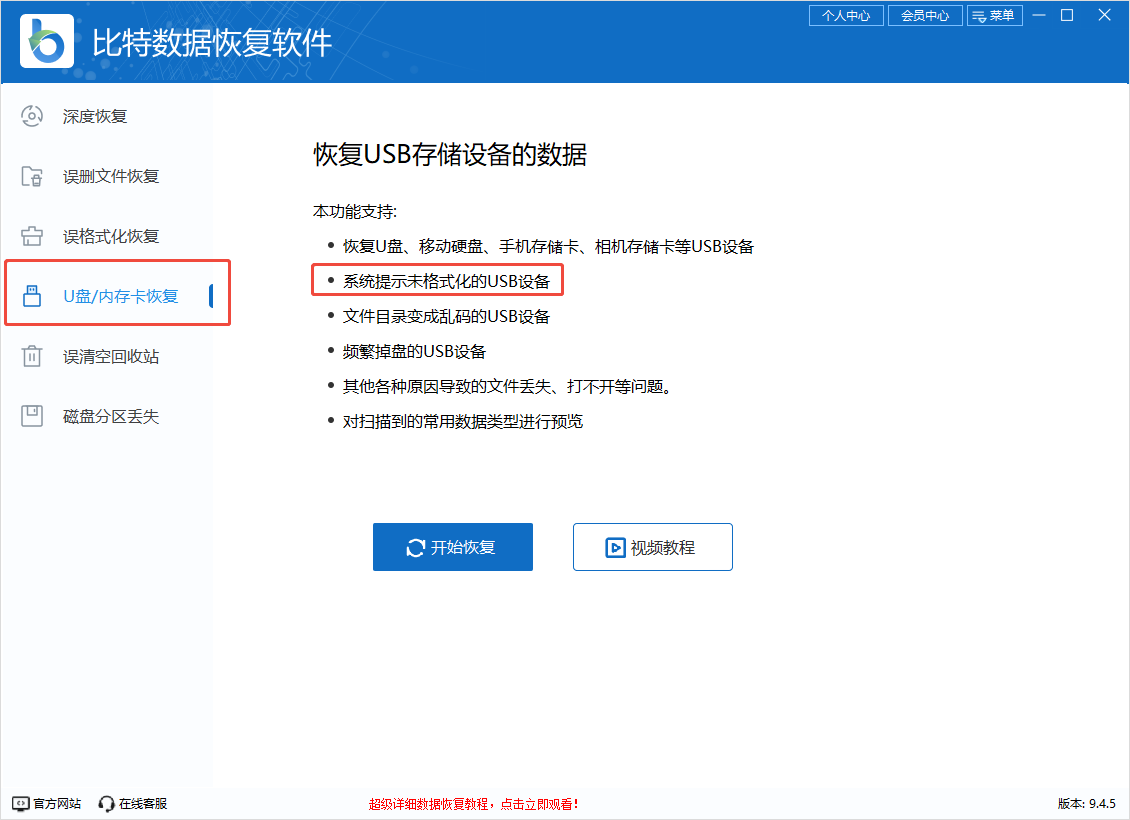
由图片得知,软件支持U盘/内存卡恢复,能够恢复系统提示未格式化的USB设备。帮助用户快速恢复U盘中的数据,进行备份,然后再格式化修复U盘。
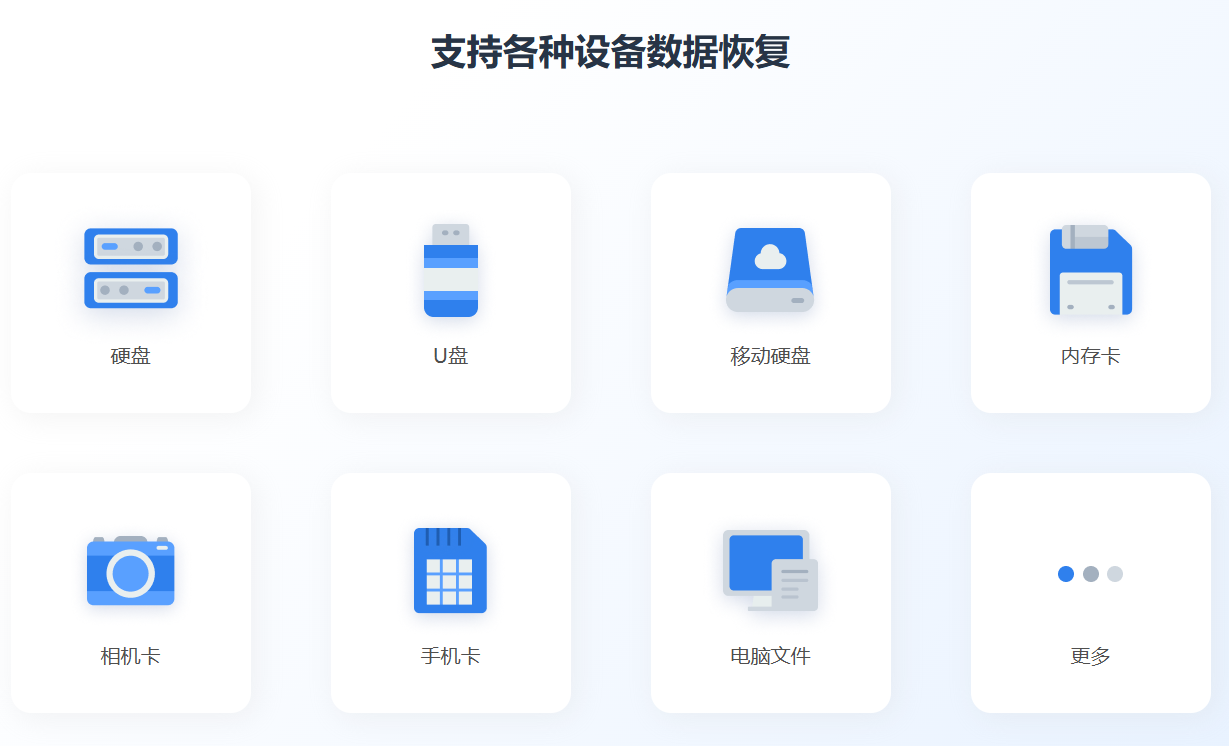
(2)尝试更换设备
有时候是电脑USB接口问题,可以尝试更换USB接口,或者更换电脑设备,看看是否能够正常读取文件。
(3)通过命令提示符修复
u盘打不开提示格式化怎么解决?我们可以检查盘是否存在错误,可以使用电脑自带的命令提示符进行检测,操作步骤如下:
Step1、电脑打开命令提示符,然后选择以管理员身份运行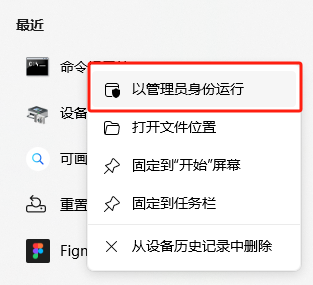
Step2、在“命令提示符”窗口中键入“chkdsk n:/f”( n为u盘的盘符),按回车键,等待系统自动修复完成
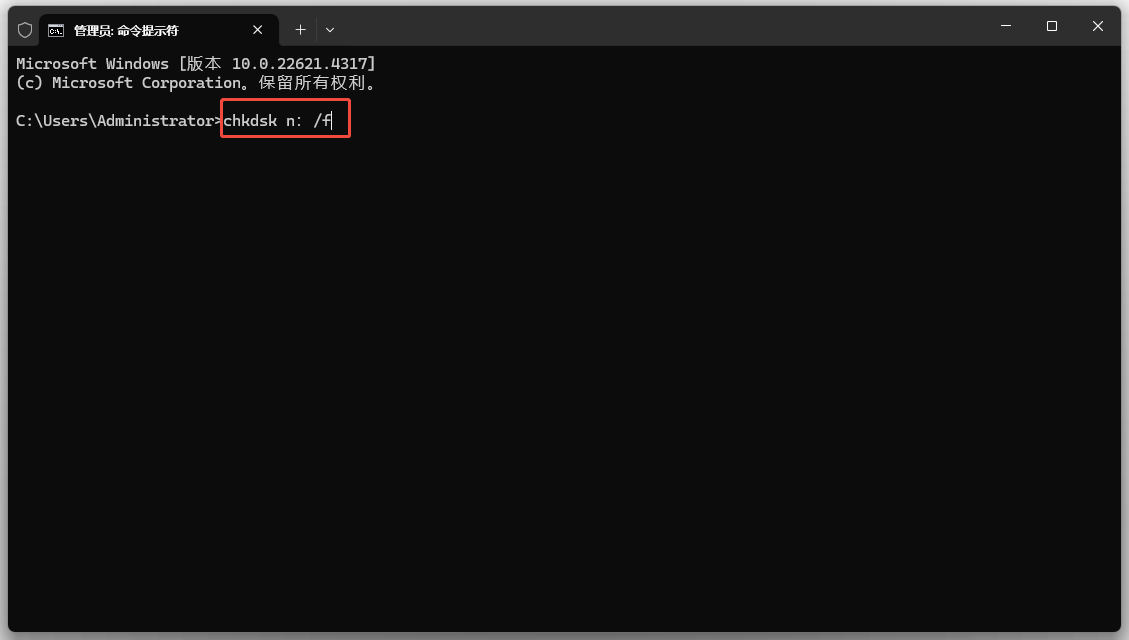
(3)通过属性修复
Step1、将u盘插到电脑上,鼠标右键点击 “属性”
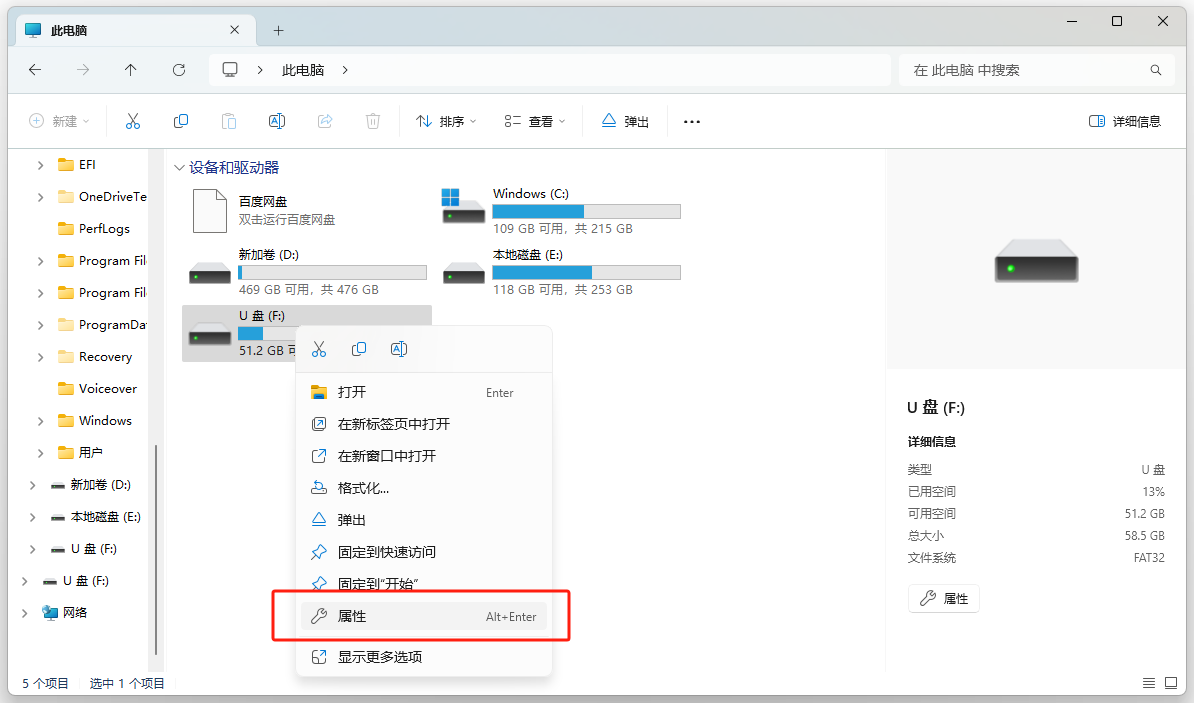
Step2、点击“工具”下的“检查”选项
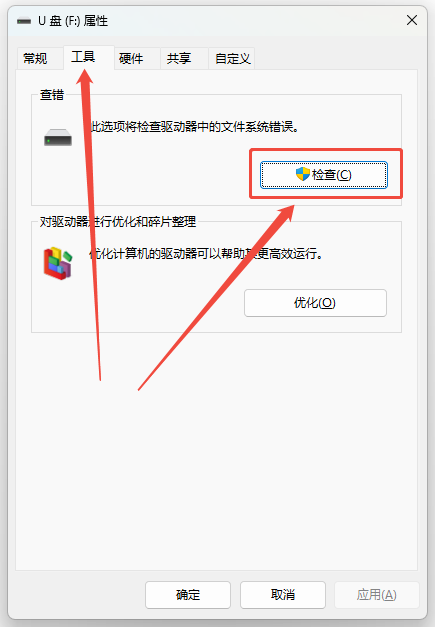
Step3、在错误检查窗口中,点击“修复驱动器”,这样系统会自动修复U盘错误和扫描并尝试恢复坏扇区,修复完成即可。
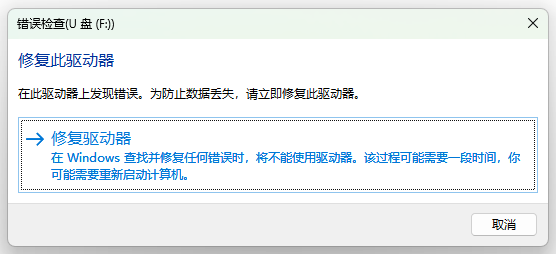
(4)通过杀毒软件修复U盘
用杀毒软件清除u盘中可能存在的病毒,选择常用或可靠的杀毒软件进行全面检测,扫描完成后根据指引修复U盘即可
文章总结
u盘打不开提示格式化怎么解决?如果u盘里面有数据,千万不要格式化,也不要进行磁盘修复,这些操作很有可能会将原始的文件系统部分破坏,导致丢失的数据无法按照原始的目录结构恢复。我们可以先使用比特数据恢复软件将u盘中的数据恢复备份出来,再进行格式化和修复。
推荐阅读:
温馨提示:本文由金舟软件网站编辑出品转载请注明出处,违者必究(部分内容来源于网络,经作者整理后发布,如有侵权,请立刻联系我们处理)
 已复制链接~
已复制链接~







































































































































